Một số mẫu điện thoại Samsung đang kinh doanh tại Thế Giới Di Động:
Khi bạn đang sống trong môi trường tập thể, việc bảo mật thông tin cá nhân trên điện thoại là điều bạn cần lưu tâm đến. Để tránh những vấn đề không mong muốn xảy ra, bài viết hôm nay sẽ hướng dẫn bạn cách khóa ứng trên điện thoại Samsung. Cùng tham khảo và làm theo bài viết này nhé!
Video hướng dẫn 2 cách khóa ứng dụng trên điện thoại Samsung cực dễ:
1. Khóa ứng dụng trên điện thoại Samsung là gì?

Khóa ứng dụng là một chế độ cho phép người sỡ hữu thiết lập mật khẩu để khóa ứng dụng mang tính chất riêng tư, nhằm tăng khả năng bảo mật cho điện thoại cũng như ngăn cản các đối tượng có mục đích xấu truy cập vào ứng dụng.
Như tên gọi của nó, Khóa ứng dụng sẽ giúp bạn xóa tan nỗi lo lắng dành cho những thông tin riêng tư khi cho người khác sử dụng điện thoại của mình. Chế độ này giúp bạn khoá bất kỳ ứng dụng nào cũng như các tệp tin, hình ảnh cá nhân mà bạn không muốn người khác truy cập kèm theo đó là vô số tuỳ chọn nhằm đảm bảo sự riêng tư của bạn. Đặc biệt hơn, bạn có thể khóa các cuộc gọi đi và đến, thậm chí là khóa kết nối wifi, bluetooth,...
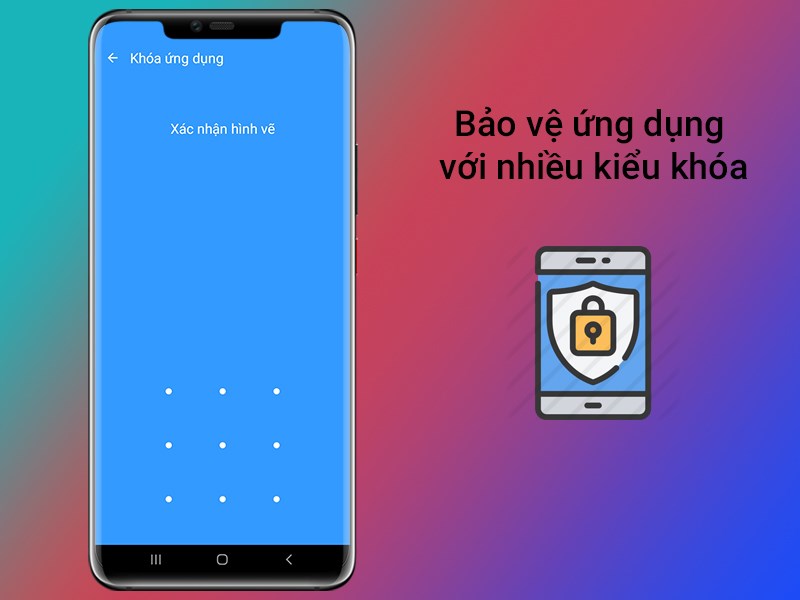
Khóa ứng dụng, tính năng bảo vệ điện thoại của bạn
2. Các cách khóa ứng dụng trên điện thoại Samsung
Khóa màn ứng dụng bằng vân tay
Tham khảo:
Những hướng dẫn bên dưới dành cho dòng điện thoại Samsung. Các bạn có thể áp dụng tương tự trên các hãng điện thoại khác.
Ở một số điện thoại Samsung dòng mới có tính năng mở khóa bằng vân tay. Để thực hiện bạn chỉ cần làm theo các bước sau:
Bước 1: Vào Cài đặt > Màn hình khóa.
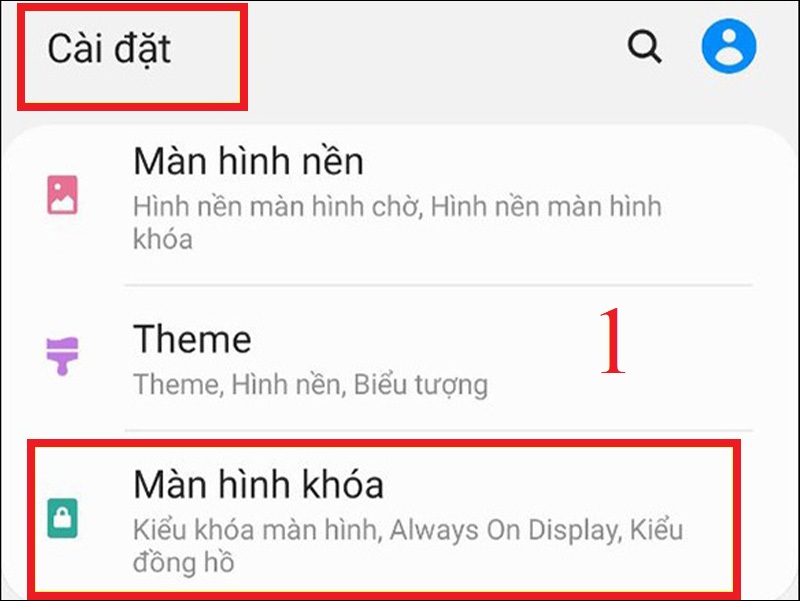
Bước đầu tiên để cài đặt mật khẩu bằng vân tay
Bước 2: Kéo trượt xuống và chọn mục Vân tay.
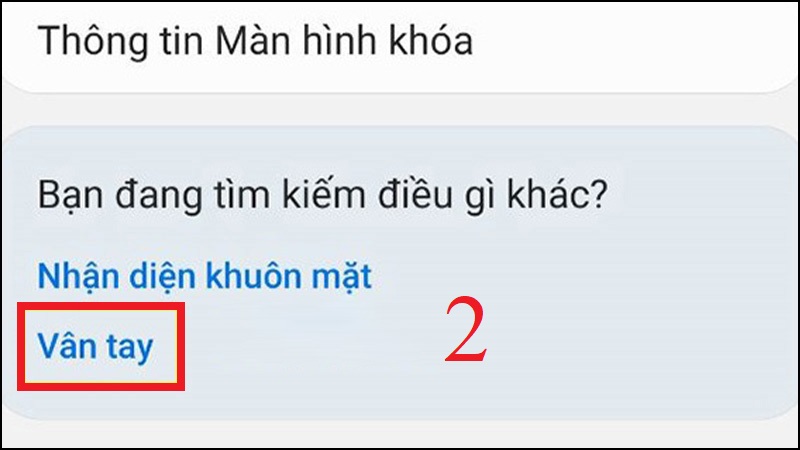
Bước tiếp theo để cài đặt mật khẩu bằng vân tay
Bước 3: Bạn cần đặt mã bảo mật ( mã PIN, mẫu hình, mật mã).
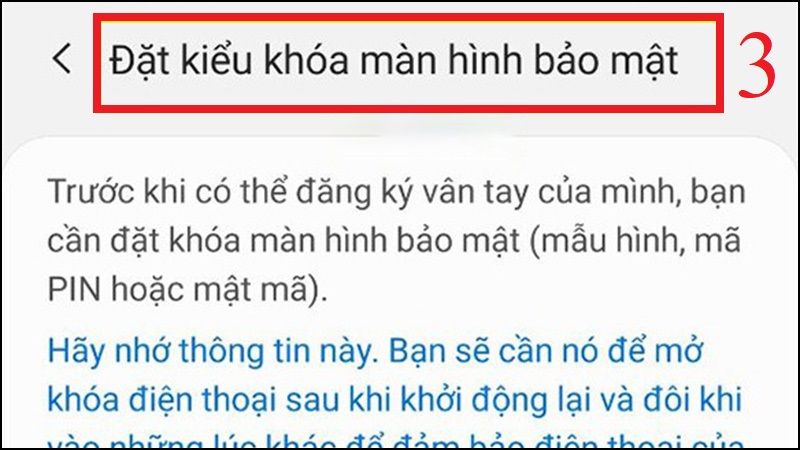
Bước thứ 3 cần đặt mật khẩu
Bước 4: Quét vân tay của bạn theo sự hướng dẫn của hệ thống > Ấn hoàn tất để thêm vân tay.
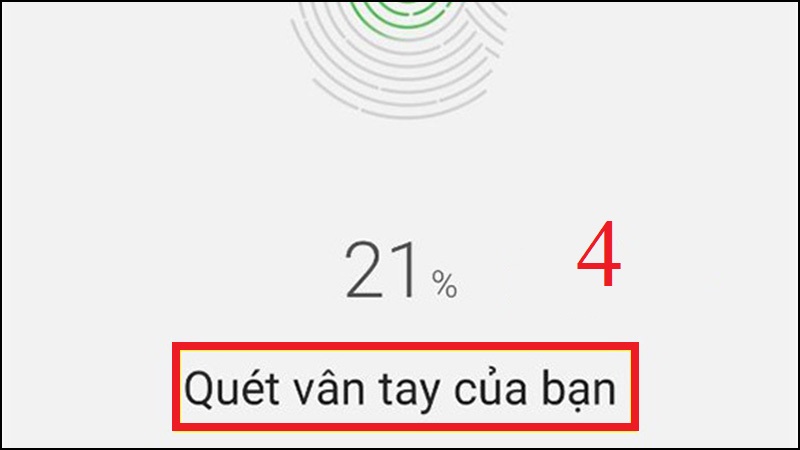
Bước thứ 4 để hoàn tất cài đặt mật khẩu bằng vân tay
Bước 5: Tiếp tục, từ giao diện Cài đặt > Chọn Sinh trắc học và bảo mật.
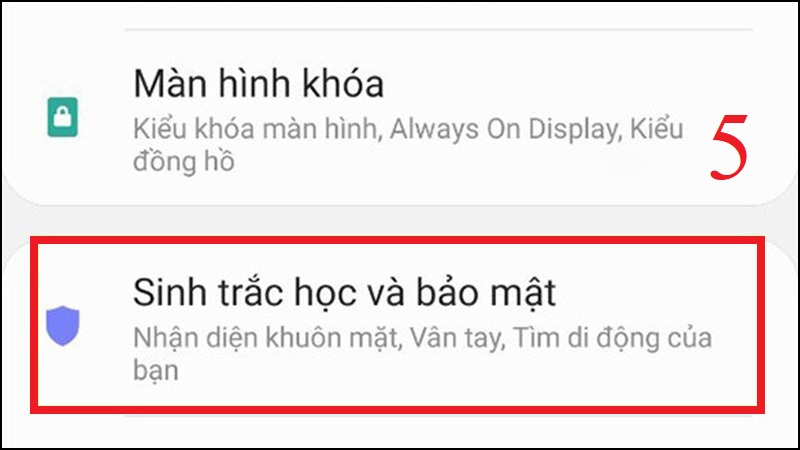
Bước 5 để cài đặt bảo mật cho ứng dụng
Bước 6: Chọn Thư mục bảo mật, Giao diện Tạo Thư mục bảo mật sẽ xuất hiên và ấn Đồng ý để tiếp tục thao tác.
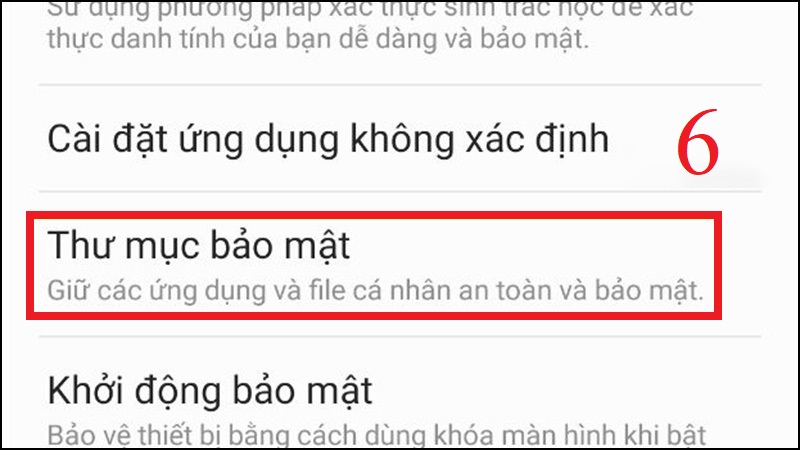
Bước thứ 6 để thiết lập bảo mật
Bước 7: Bạn chọn Kiểu khóa bảo mật và Vân tay đã thêm.
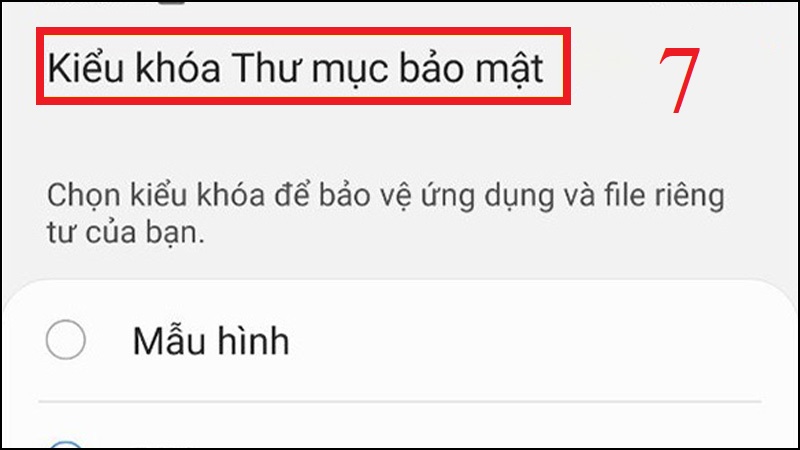
Bước 7 để bảo mật ứng dụng bằng vân tay
Bước 8: Đặt mã khóa cho Thư mục Bảo mật và hoàn tất thao tác cài đặt.
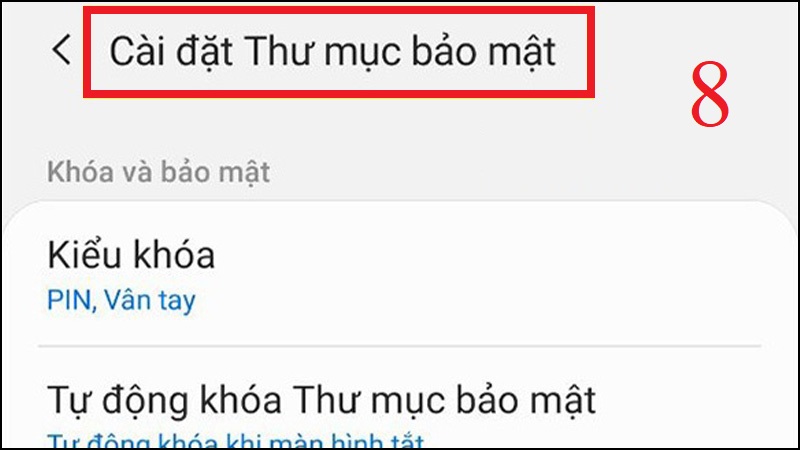
Bước cuối cùng để hoàn tất việc bảo mật
Như vậy, bạn đã có thể yên tâm bảo mật thông tin cá nhân một cách an toàn khi đã hoàn tất các bước cài đặt Bảo mật màn hình khóa cũng như Thư mục bảo mật.
Khóa ứng dụng bằng AppLock
Smart AppLock là một phần mềm khóa hay bảo vệ ứng dụng giúp bảo mật các ứng dụng bạn đã cài bằng một mật mã hoặc thao tác mẫu! Các tính năng nổi bật của Applock như kiểm soát thời gian tắt và chế độ xoay màn hình, kiểm soát dữ liệu mạng, wifi hay khóa từ xa bằng mã tin nhắn SMS,...
Tham khảo:
Hướng dẫn này đang được thực hiện trên dòng điện thoại Samsung. Các bước sẽ tương tự khi bạn thực hiện trên các dòng điện thoại khác.
Các bước cài đặt cũng như thiết lập thao tác trong AppLock khá dễ dàng:
Bước 1: Các bạn vào cửa hàng CH Play > chọn tìm kiếm AppLock và tải ứng dụng về máy.
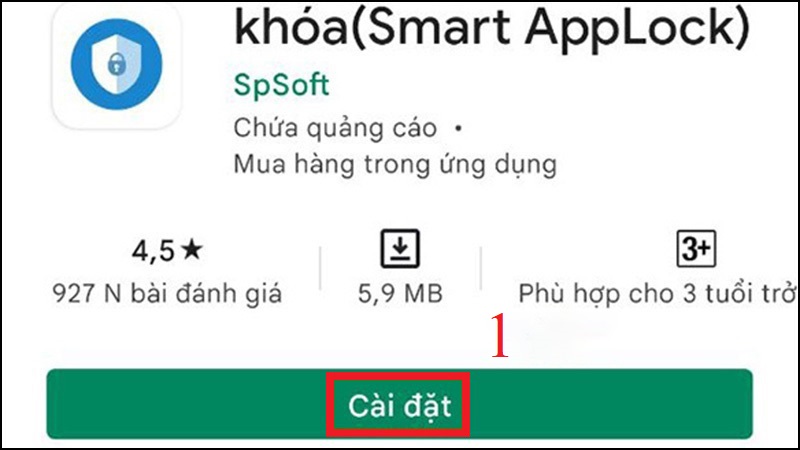
Tải ứng dụng Applock trên CH Play
Bước 2: Vào Truy cập dữ liệu sử dụng > Bật cho phép theo dõi sử dụng và cấp quyền cho ứng dụng.
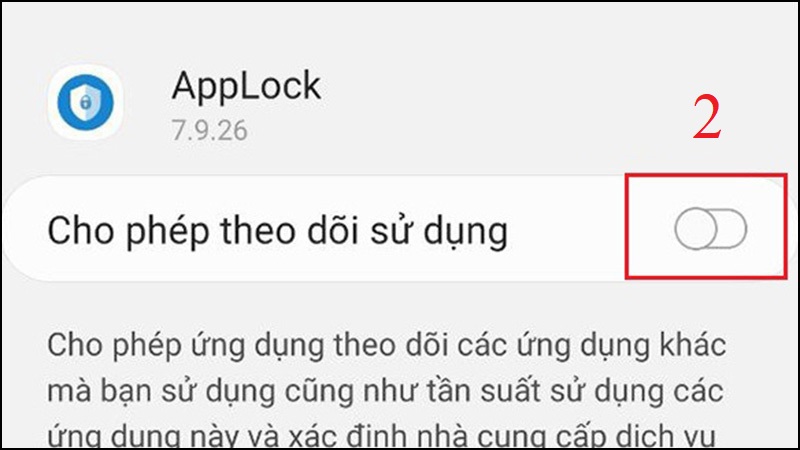
Bật cho phép theo dõi ứng dụng
Bước 3: Mở AppLock > Tạo một mã PIN chính và nếu cần thiết bạn hãy cài đặt bảo mật bằng vân tay cho an toàn nhé.
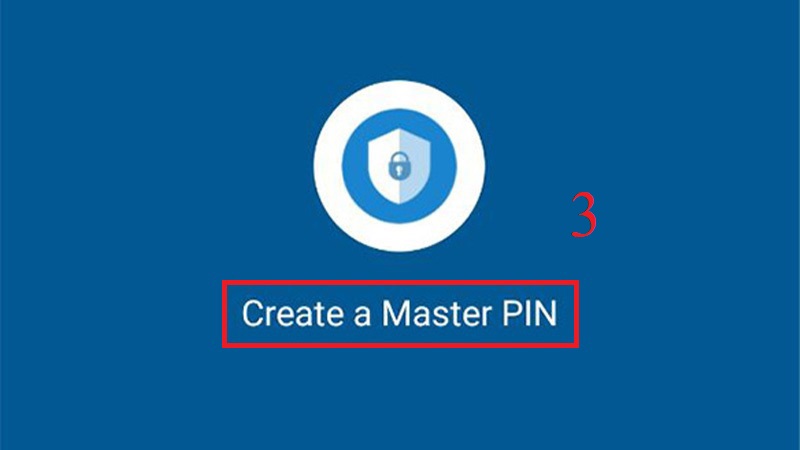
Tiến hành bảo mật ứng dụng bằng AppLock
Bước 4: Khi bạn đã vào bên trong giao diện, sử dụng AppLock > Ấn vào dấu + ngay góc dưới bên phải màn hình, danh sách ứng dụng sẽ hiện lên.
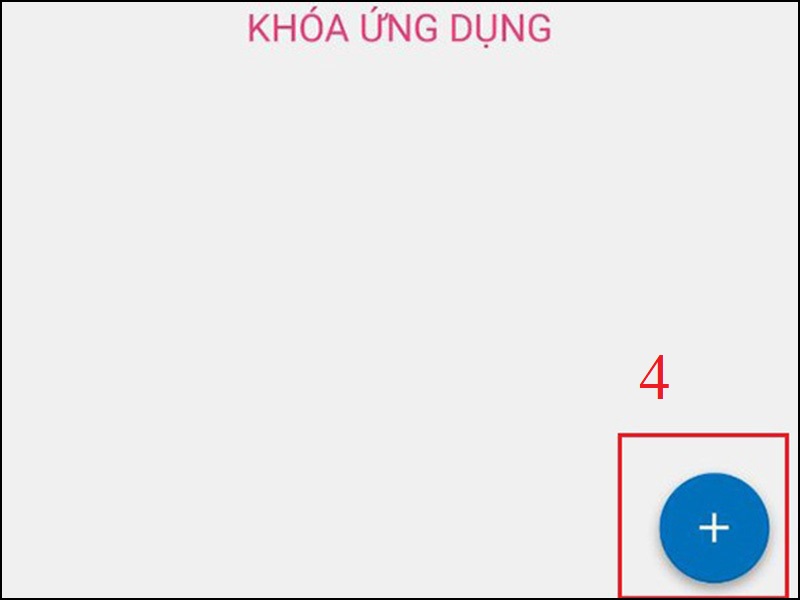
Bước tiếp theo để thiết lập AppLock
Bước 5: Ấn bật nút cho phép phần mềm Applock khóa ứng dụng đó.
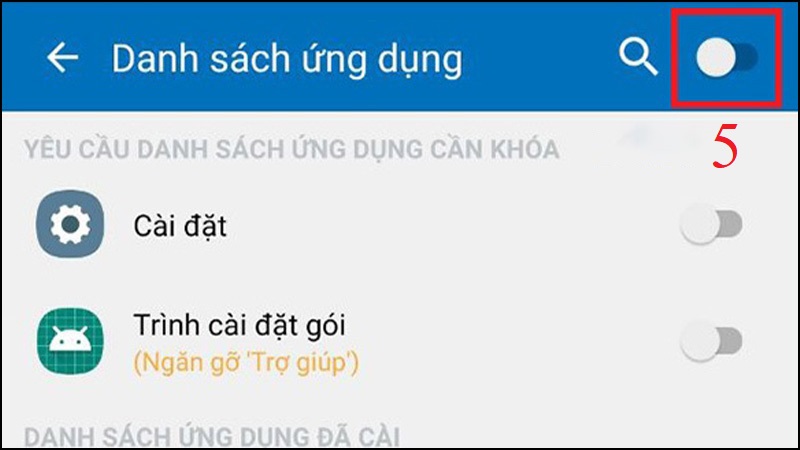
Bước thứ 5 để thêm ứng dụng cần bảo mật
Bước 6: Ấn vào dấu + một lần nữa để hoàn tất thao tác chọn ứng dụng cần khóa.
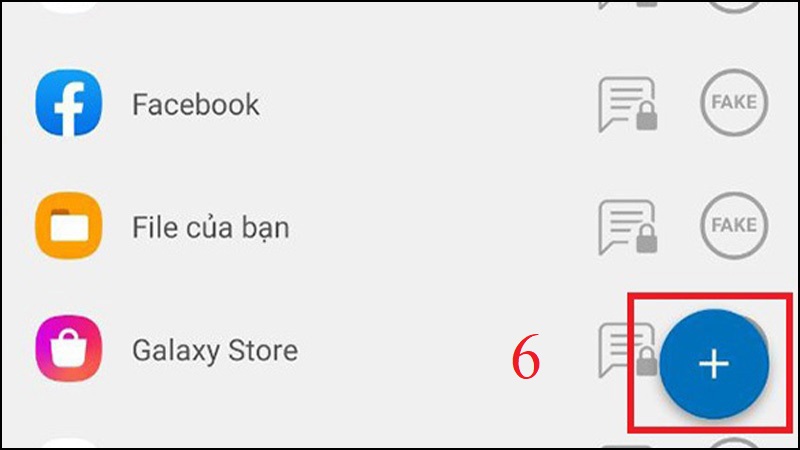
Bước cuối cùng để hoàn tất việc bảo mật bằng AppLock
Như vậy, bạn đã thiết lập thành công ứng dụng Applock và bảo mật được những ứng dụng cần thiết trên điện thoại Samsung của mình.
3. Tổng kết
Tất nhiên, tính năng bảo mật hay ứng dụng Applock đều có những ưu nhược điểm riêng. Nếu bạn khóa ứng dụng bằng chế độ bảo mật trên điện thoại sẽ không có nhiều lựa chọn cho bạn. Đối với Applock chính là ứng dụng bù đắp thiếu soát những tính năng trên smartphone của bạn, tuy nhiên bạn nên chọn các ứng dụng có uy tín, độ bảo mật tốt để tin dùng, tránh các vấn đề xấu như đánh cắp thông tin,...
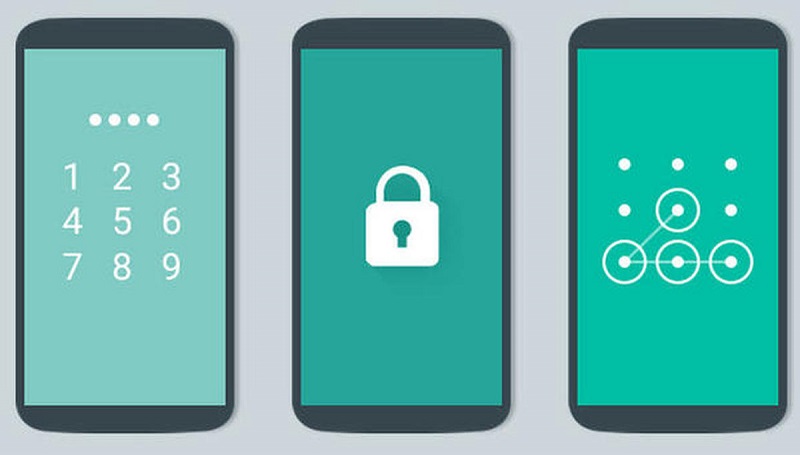
Ưu và nhược điểm của tính năng khóa ứng dụng
Samsung sắp cho ra mắt siêu phẩm Flagship thuộc dòng Galaxy S: Samsung S24 Ultra, Samsung Galaxy S24, S24 Plus. Mang đến trải nghiệm giải trí tuyệt vời nhất với màn hình Dynamic AMOLED 2X và âm thanh sống động. Click xem ngay để nhận được nhiều ưu đãi khủng và khuyến mãi vô cùng hấp dẫn đang chờ bạn.
Trên đây là cách khóa ứng dụng trên điện thoại Samsung vô cùng dễ thực hiện. Hy vọng sẽ giúp cuộc sống của bạn trở nên an toàn và tiện ích hơn. Cảm ơn và đừng quên theo dõi những bài viết tiếp theo của chúng mình nhé!
 Điện thoại
Điện thoại
 Laptop
Laptop
 Phụ kiện
Phụ kiện di động
Phụ kiện
Phụ kiện di động![thumb menu]()
![thumb menu]()
![thumb menu]()
![thumb menu]()
![thumb menu]()
![thumb menu]()
![thumb menu]()
![thumb menu]()
![thumb menu]()
![thumb menu]()
![thumb menu]()
![thumb menu]()
![thumb menu]()
![thumb menu]()
![thumb menu]()
![thumb menu]()
![thumb menu]()
 Smartwatch
Smartwatch
 Đồng hồ
Đồng hồ
 Tablet
Tablet
 Máy cũ, Thu cũ
Máy cũ, Thu cũ
Máy cũ, Thu cũ
Máy cũ, Thu cũ![thumb menu]()
![thumb menu]()
 Màn hình, Máy in
Màn hình, Máy in
 Sim, Thẻ cào
Sim, Thẻ cào
 Dịch vụ tiện ích
Thanh toán hóa đơn
Dịch vụ tiện ích
Thanh toán hóa đơn![thumb menu]()
![thumb menu]()
![thumb menu]()
![thumb menu]()
![thumb menu]()
![thumb menu]()
![thumb menu]()
![thumb menu]()
![thumb menu]()
![thumb menu]()
![thumb menu]()
![thumb menu]()
![thumb menu]()
![thumb menu]()
![thumb menu]()
![thumb menu]()




































































